A Steam Disk írási hiba egyszerű javítása Windows 10 rendszeren
Steam Disk Write Disk Error hibát észlel Windows 10 rendszeren a játék frissítése vagy letöltése közben? Íme néhány gyorsjavítás, amellyel megszabadulhat a hibaüzenettől.
Ha projektmenedzsment eszközt keres kisvállalkozások vagy nagy szervezetek számára, és szűkítette a választását a Monday.com-ra vagy az Asana-ra, szeretnénk segíteni a legmegfelelőbb döntés meghozatalában.
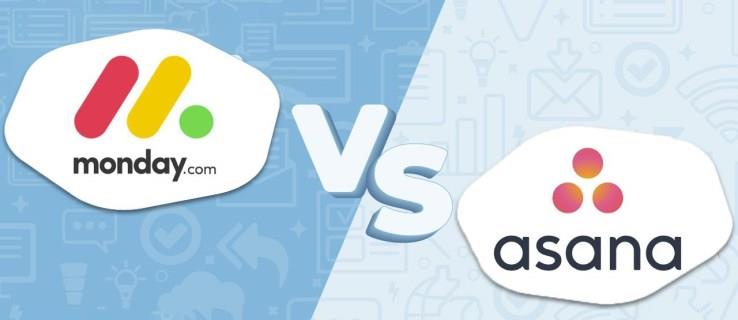
Ebben az összehasonlításban végignéztük a Monday és az Asana összes jellemzőjét, hogy lássuk, hogyan viszonyulnak egymáshoz.
Mi az a Monday.com?
A Monday.com-ot 2012-ben alapították, és azóta számos csapat munkáját befolyásolta szerte a világon, és több mint 160 000 ügyfelet fogadott be.
A szolgáltatás lehetővé teszi az egyének és a csapatok számára munkájuk és projektjeik megjelenítését, nyomon követését és rendszerezését. Rugalmas projektmenedzsment eszköznek tekintheti egyedi munkafolyamatok felépítéséhez.
Létrehozhat táblákat, választhat több sablon közül, és automatizálhatja a folyamatokat a projektek élettartama alatt.
Mi az Asana?
Az Asana egy másik népszerű munkamenedzsment szolgáltatás. A 2008-ban alapított szervezet több mint 100 000 szervezetet és több millió csapatot fogadott be.
A Monday.com-hoz hasonlóan az Asana segít csapatok létrehozásában , egyszerűsíti a munkafolyamatot és növeli a termelékenységet azáltal, hogy segít nyomon követni, rendszerezni és megjeleníteni munkáját.
Hétfő vs. Asana funkciók összehasonlítása
1. Interfész
A szoftver interfésze fontos szerepet játszik, különösen az első alkalommal használók számára. Valószínűleg a legkönnyebb tanulási görbével rendelkező felületet részesítené előnyben.
Az Asana egyszerűbb felületet kínál a lista és a tábla formátum használatával. Az elrendezés intuitív és felhasználóbarát. A megjelenés azonban kissé elavultnak tűnhet, és nem nagyon testreszabható.
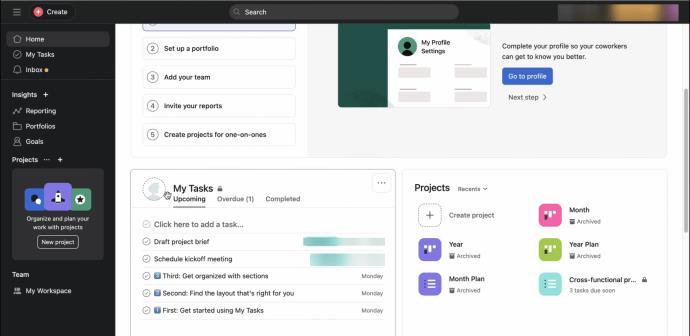
A Monday.com viszont színes és tetszetős felhasználói felületet kínál. Magától értetődő neveket tartalmaz a különböző elemekhez. A műszerfal nagymértékben testreszabható, de könnyen érthető.
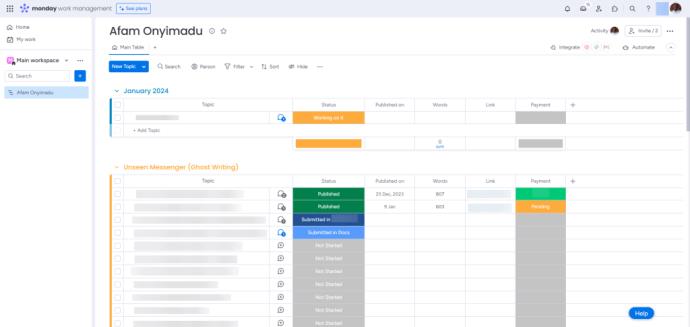
Lehet, hogy nehéz kiválasztani a győztest hétfő és Asana között a felületük alapján, mivel ez a személyes preferenciákon múlik.
2. Projektmenedzsment
Az egyik legfontosabb szempont, amelyet figyelembe kell venni a Monday.com és az Asana közötti választás során, hogy a platformok mennyire alkalmasak projektmenedzsmentre.
Igényeitől függően használhatja a Monday.com több mint 200 meglévő sablonja egyikét a munkafolyamat létrehozásához, vagy akár a nulláról is elkészítheti sajátját.
A Monday.com a feladatokat Pulses-nak hívja, és Ön:
Egy feladatot több emberhez is hozzárendelhet, és a folyamatjelző sáv gyors áttekintést nyújt a befejezésig eltelt időről. A napi teendők listáját és a heti csapatfeladatokat is kezelheti.
A Monday.com nagyszerű szolgáltatása a választott feladat megjelenítése a hajtás feletti részben. Így mindent egy helyen láthat, ami hasznos azoknak a csapattagoknak, akiknek sok van a tányérjukon.
A hüvelyeseket a következőképpen tekintheti meg:
Az Asana és a Monday.com is kínál portfóliókezelést. A Monday.com ezt a funkciót Csoportoknak nevezi . Amikor új impulzust hoz létre, kiválaszthatja a csoportját.
Az Asana lenyűgöző portfólió funkcióval büszkélkedhet, amely lehetővé teszi a projektmenedzserek számára, hogy egyetlen vezérlőközpontból figyeljék az összes folyamatot. A Portfólióban a következőket teheti:
A Monday.com-tal ellentétben azonban az Asana személyenként egy feladatot tartalmaz. Pozitívum, hogy a részfeladatot igény szerint feladattá teheti az Asana-ban .
A megjelenítési nézetek tekintetében az Asana a következőket kínálja:
Ezenkívül összefoglalhatja a projekteket áttekintésekkel vagy összefoglalókkal, állapotjelentéseket készíthet, és ellenőrizheti a feladatokat.
3. Hozzáférhetőség
A Monday.com és az Asana webalapú szolgáltatások, amelyek felhőalapú tárhelyet használnak, így minden eszközről elérheti őket. Vegye figyelembe, hogy széles elrendezése miatt minden eszköz a legjobban teljesít az asztali alkalmazásban vagy böngészőben. A mobilalkalmazáson végzett munka kényelmetlen lehet, hacsak nem végez alapvető feladatokat.
A szolgáltatások a következő eszközökkel kompatibilisek:
| Eszköz | Monday.com | Asana |
|---|---|---|
| Online szolgáltatás | Igen | Igen |
| ablakok | Igen | Igen |
| Mac | Igen | Igen |
| iOS | Igen | Igen |
| Android | Igen | Igen |
Mindkét platform elérhető offline állapotban. A hétfő bármelyik mobilalkalmazáson keresztül elérhető, míg az Asana offline csak az iOS alkalmazáson keresztül érhető el.
4. Tárolás
A Monday.com oldalon a rendelkezésre álló tárhely mennyisége a választott szinttől függ, ami a következő:
Ezzel szemben az Asana korlátlan tárhelyet kínál az összes fizetős szinthez, míg az ingyenes csomag fájlonként 100 MB-ra korlátozza a felhasználókat.
5. Integráció
A legtöbb projektmenedzsment eszköz lehetővé teszi a harmadik féltől származó alkalmazásokkal és szoftverekkel való integrációt további funkciók hozzáadásához. Míg a Monday.com több mint 50 integrációs lehetőséget kínál, az Asana több mint 200-at.
Bár kevesebb, a Monday.com integráció hasznos, és olyan alapvető szolgáltatásokat tartalmaz, mint a Slack, a Google Drive, a Shopify, a Zapier és a MailChimp.
Vegye figyelembe, hogy a két integráció közötti műveletek száma a tervtől függően korlátozott:
Ami az integrációt illeti, az Asana a nyilvánvaló nyerő. Az Asana integrálható a Slack , a Salesforce, az Adobe Creative Cloud, a Tableau, a Zoom és a GitHub szolgáltatással .
6. Ügyfélszolgálat
Az ügyfélszolgálat létrehozhatja vagy megszakíthatja az üzletet. Ha valami elromlik, nagyon fontos, hogy legyen lehetőség a probléma mielőbbi megoldására.
A Monday.com az ügyfélszolgálat terén jeleskedik. Ha feliratkozik, a következőkhöz férhet hozzá:
A webináriumok minden tervhez elérhetőek, és részletesen megvizsgálják az összetettebb funkciókat. A felvételeket mindig megtekintheti, ha lemarad egy élő webináriumról.
Ezzel szemben az Asana ügyfélszolgálata kissé lemaradhat. Kínál:
7. Árképzés
Az árképzés jelentősen befolyásolhatja a projektmenedzsment szoftver kiválasztását. A Monday.com és az Asana árban és árstratégiában különbözik. Minden szolgáltatás ingyenes verziót kínál.
A Monday.com Individual szolgáltatás legfeljebb két felhasználó számára érhető el. Célja az egyéni dolgozók, akik nyomon kívánják követni munkájukat, és alapvető funkciókat tartalmaz. Az Asana ingyenes csomagja, az Asana Basic 15 felhasználó számára érhető el. Az elérhető funkciók a fizetett csomagok előnézeteként szolgálnak.
A Monday.com-nak négyszintű árazási stratégiája van a fizetett tervek esetében. Ebbe beletartozik:
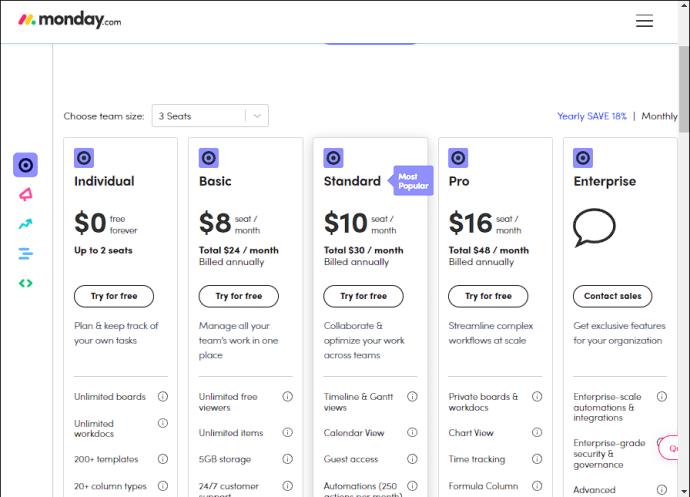
Bár választhat havi fizetést is, a feltüntetett árak az éves számlázásra érvényesek.
Fontos megjegyezni, hogy a Monday.com árai az üléscsoportokon alapulnak. A regisztrációhoz csapatonként legalább három ülőhely szükséges. A következő lehetőség öt, és az ülőhelyek száma minden alkalommal öttel nő. Tehát 15 helyért fizetnie kell, még akkor is, ha csapatának 12 tagja van. Ez a csoportonkénti árképzés költségesnek bizonyulhat, különösen a kisebb induló vállalkozások számára.
Másrészt az Asana terveihez nincs minimális követelmény, és az árképzés felhasználónként történik. Három fizetős csomag közül választhat a Monday.com oldalon:
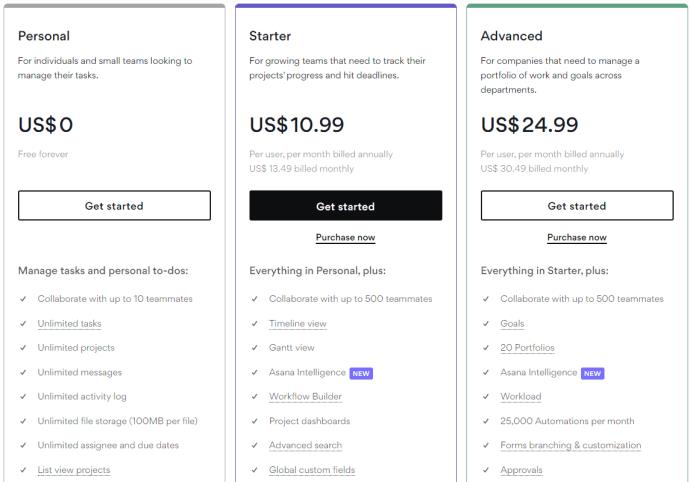
Választhat éves vagy havi fizetés között. A feltüntetett árak éves számlázáskor érvényesek.
Mind a Monday.com, mind az Asana ingyenes próbaverziót kínál 14, illetve 30 napig. Ezenkívül mindkét platformon jogosult a teljes visszatérítésre, ha a vásárlástól számított 30 napon belül lemondja az előfizetést.
Néha a hétfő nem a legrosszabb
A szilárd projektmenedzsment szoftver jelentősen emelheti munkahelyét. Az Ön számára megfelelő választás kiválasztásához hasonlítsa össze az egyes szolgáltatások jellemzőit a csapatának elérendő céljaival.
Míg az Asana és a Monday.com hasonlóan nagy választékot kínál, az utóbbinak némi előnye van az ügyfélszolgálata és az árazás miatt. Bár funkciókban gazdag, az Asana-ból hiányzik a jó üzleti szoftver döntő aspektusa – még jobb ügyfélszolgálat.
Ha azonban Asana-ra vált, mindenképpen törölje hétfői fiókját adatai biztonsága és biztonsága érdekében.
Steam Disk Write Disk Error hibát észlel Windows 10 rendszeren a játék frissítése vagy letöltése közben? Íme néhány gyorsjavítás, amellyel megszabadulhat a hibaüzenettől.
Fedezze fel, hogyan távolíthat el alkalmazásokat a Windows 10 rendszerből a Windows Store segítségével. Gyors és egyszerű módszerek a nem kívánt programok eltávolítására.
Fedezze fel, hogyan tekintheti meg vagy törölheti a Microsoft Edge böngészési előzményeit Windows 10 alatt. Hasznos tippek és lépésről-lépésre útmutató!
A Google zökkenőmentessé tette a csoportos megbeszélések lebonyolítását. Tudd meg a Google Meet korlátait és lehetőségeit!
Soha nincs rossz idő a Gmail jelszavának megváltoztatására. Biztonsági okokból mindig jó rutinszerűen megváltoztatni jelszavát. Ráadásul soha
Az online adatvédelem és biztonság megőrzésének egyik alapvető része a böngészési előzmények törlése. Fedezze fel a módszereket böngészőnként.
Ismerje meg, hogyan lehet némítani a Zoom-on, mikor és miért érdemes ezt megtenni, hogy elkerülje a zavaró háttérzajokat.
Használja ki a Command Prompt teljes potenciálját ezzel a több mint 280 (CMD) Windows-parancsot tartalmazó átfogó listával.
Alkalmazhatja a Google Táblázatok feltételes formázását egy másik cella alapján, a Feltételes formázási segédprogrammal, a jelen cikkben ismertetettek szerint.
Kíváncsi vagy, hogyan használhatod a Rendszer-visszaállítás funkciót a Windows 11 rendszeren? Tudd meg, hogyan segíthet ez a hasznos eszköz a problémák megoldásában és a számítógép teljesítményének helyreállításában.







![Feltételes formázás egy másik cella alapján [Google Táblázatok] Feltételes formázás egy másik cella alapján [Google Táblázatok]](https://blog.webtech360.com/resources3/images10/image-235-1009001311315.jpg)
